如何設置新的 Sonos 揚聲器
已發表: 2022-01-29
藍牙揚聲器是如此 2014 年。雖然它們在個人便攜式基礎上非常棒,但它們的有效範圍只有 30 英尺左右。 更糟糕的是,通常您一次只能從一台設備控制一個藍牙揚聲器,而且藍牙的音頻質量並不好。 然而,這正是 Sonos 的亮點所在。
Sonos 是一款智能揚聲器流媒體系統,可讓您隨時隨地添加揚聲器,讓您在家中的每個房間都充滿音樂,同時通過任何計算機、智能手機或平板電腦進行控制。
Sonos 的優點在於,您可以使用計算機、智能手機或平板電腦添加任意數量的揚聲器,只需通過現有路由器進行連接即可。 如果您想擴展台式 PC 強大音樂收藏的範圍,或者在播放 iPhone 上的音樂時在屋子裡蹦蹦跳跳,那麼您只需要一個 Sonos 播放器和應用程序,它可以讓您在家中流式傳輸音樂,前提是你已經準備好花錢去做這件事了。
在本指南中,我們將向您展示它是多麼容易,無論您是使用 Windows PC、Mac、iPhone 還是 Android 設備來進行設置。
如何在 Windows 和 Mac 上設置 Sonos 系統
為此,我們將結合 Windows 和 Mac 設置,因為它們幾乎相同,只保留一些特定於系統的項目。 您顯然想要做的第一件事是從他們的網站下載 Sonos 軟件。
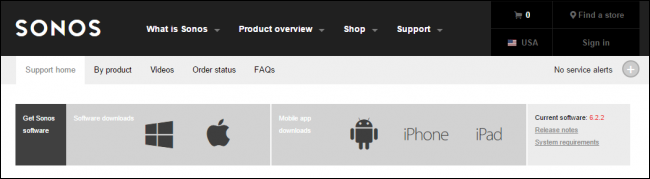
下載後,繼續像往常一樣在系統上安裝它。
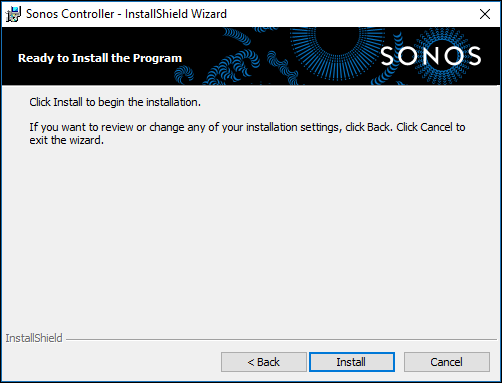
在 Windows 上,如果您啟用了防火牆,您最初可能需要允許 Sonos 軟件通過防火牆進行訪問。 繼續並允許訪問。

在 Mac 上,您肯定需要提供管理員密碼。 在 Windows 上,這取決於您是否將用戶帳戶控制設置配置為在應用程序對您的計算機進行更改時通知您。

準備好後,選擇“設置新系統”。
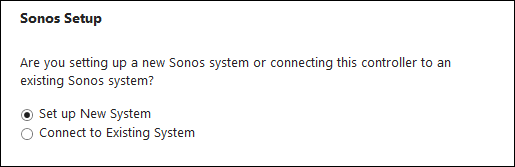
我們沒有使用任何其他 Sonos 產品來設置我們的揚聲器,因此我們將選擇“標准設置”。
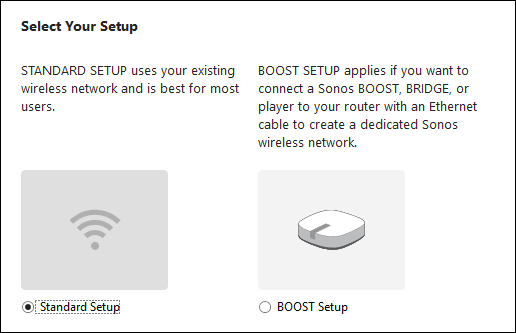
設置 Sonos 揚聲器時,您有兩個選擇。 如果您使用的是台式電腦並且沒有 Wi-Fi(也就是說,您通過老式以太網電纜連接到路由器),那麼您需要確保您的 Sonos 設備也已連接通過以太網連接到路由器。
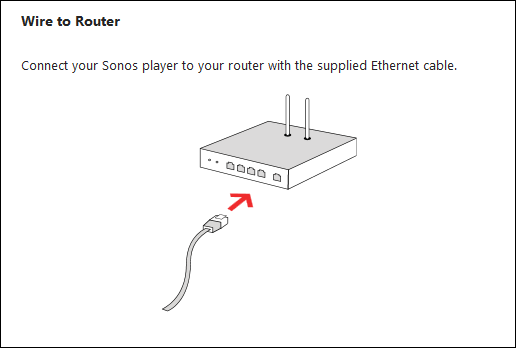
如果您確實有 Wi-Fi,就像我們在 Mac 上所做的那樣,那麼它將自動開始無線設置程序。 如果您的計算機上沒有 Wi-Fi 功能,您只需通過以太網連接到 Sonos 播放器。
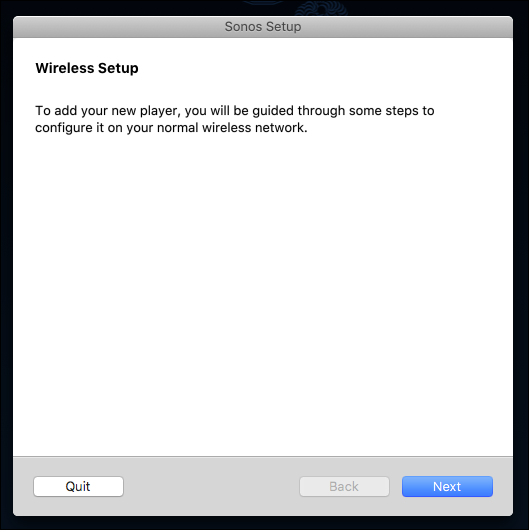
無論您是設置有線還是無線,您都需要選擇它的設備類型。 在我們的例子中,我們正在設置一個 Sonos PLAY:1 揚聲器。
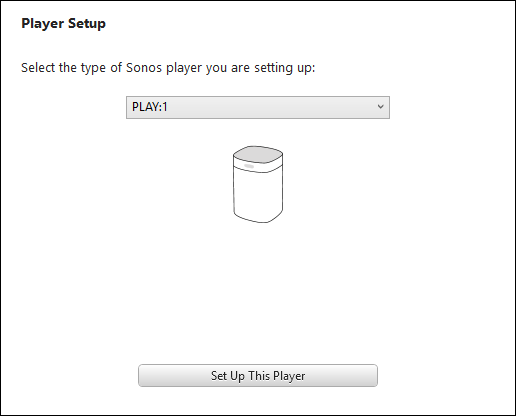
下一個非常重要的步驟要求您在設置的設備上同時按下和釋放兩個按鈕。
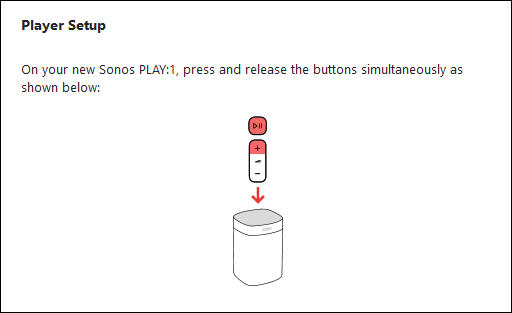
通過無線連接時,您的計算機將直接連接到設備,因此您將與正常的無線網絡斷開連接。 因此,您要確保您沒有進行任何依賴於連接的工作。 如果您是通過電線連接,那麼這將不適用,您將跳到最終配置。

通過 Wi-Fi 連接到 Sonos 設備後,您需要告訴它如何連接到您的網絡,輸入您的網絡密碼。

無論是有線連接還是無線連接,都可以決定揚聲器的位置。 如果您移動揚聲器,您可以隨時更改此設置。
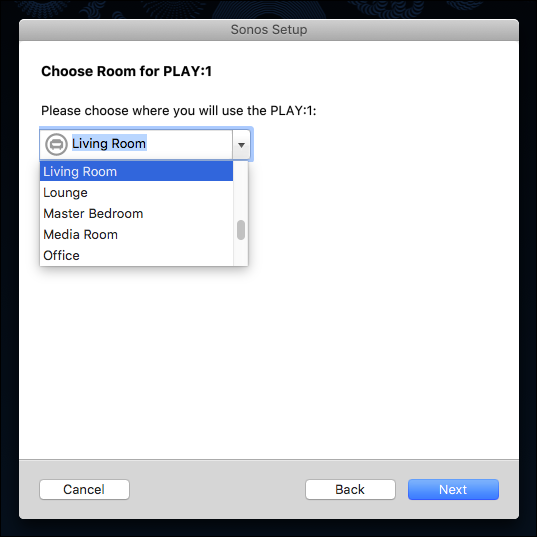
配置播放器後,請務必註冊您的播放器,以便您可以繼續更新 Sonos 軟件並添加流媒體服務。 如果您現在不註冊,您以後可以隨時通過單擊管理 > 檢查軟件更新來註冊。
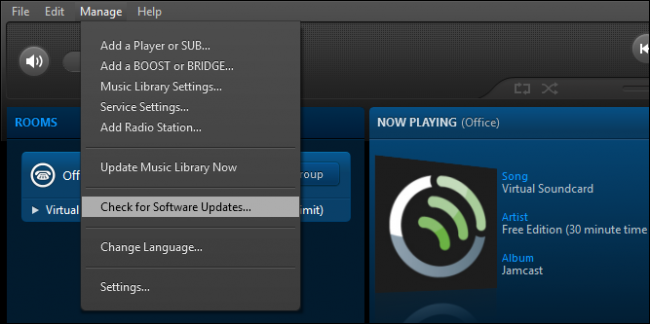
現在您的 Sonos 播放器已配置並註冊,您可以添加本地存儲的音樂收藏,也可以稍後設置您的音樂庫。


為此,OS X 將再次要求您提供管理員名稱和密碼。
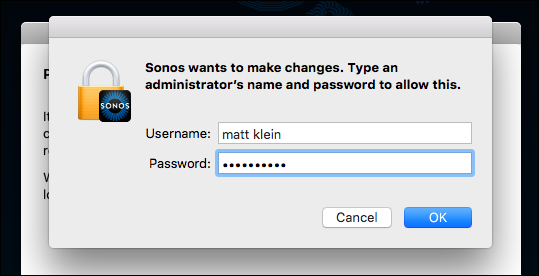
在 Windows 上可能會出現 UAC。 選擇“是”。
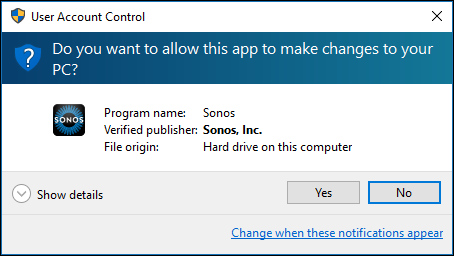
一旦您將 Sonos 軟件指向您的音樂收藏所在的位置,它就會添加所有內容,您可以在家中任何有 Sonos 播放器的地方開始播放您的音樂。
如何在 iOS 或 Android 設備上設置 Sonos 系統
Android 或 iOS 設備的設置例程實際上與 PC 或 Mac 上的設置程序相同,並且彼此幾乎相同,因此我們將再次結合這兩個系統並指出任何差異。
第一步是從各自的商店下載軟件。 在 iPhone 或 iPad 上,這將來自 App Store。
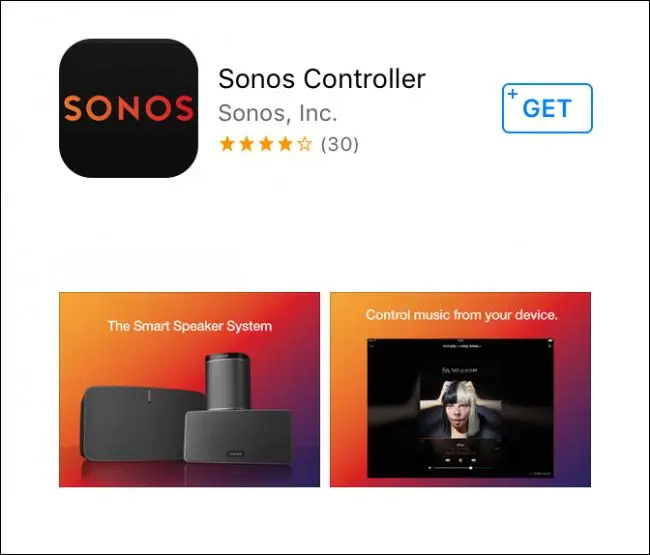 .
.
在 Android 設備上,您需要從 Play 商店獲取它。 如果有的話,您還可以下載適用於 Amazon Kindle 設備的 Sonos 軟件。
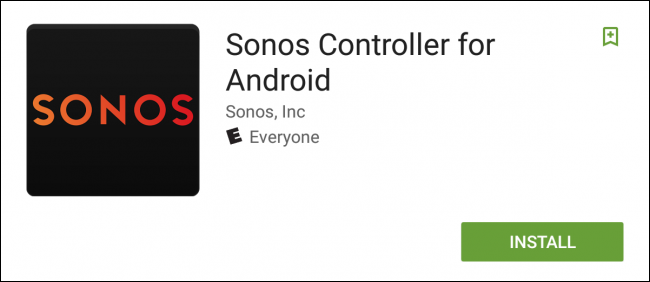
在您的設備上安裝該應用程序後,其餘步驟與在桌面版本上的步驟大致相同。 首先,如果您已經在其他地方設置了 Sonos 系統,那麼您可以直接連接到它,否則點擊“設置新的 Sonos 系統”。
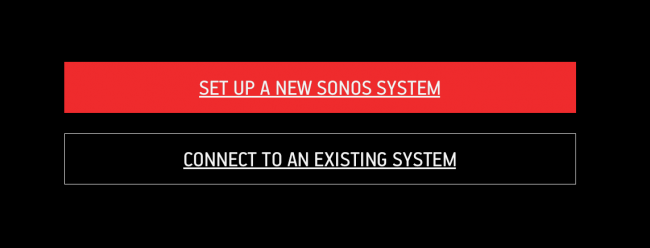
由於我們沒有使用任何特殊的 Sonos 設備來連接我們的播放器,我們希望選擇“標准設置”。
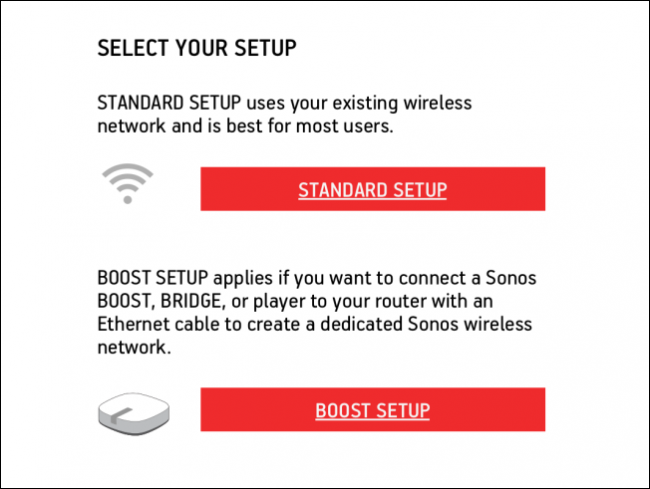
然後,您的新播放器將被配置為在您的移動設備上進行設置。
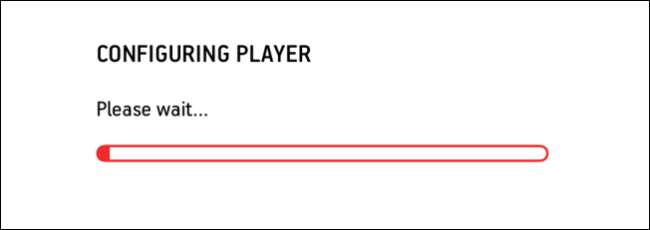
無線設置在 Android 和 iOS 上是相似的,除了 iOS 需要您執行一個額外的步驟。

但是,您必須做的第一件事是最重要的按鈕按下儀式。
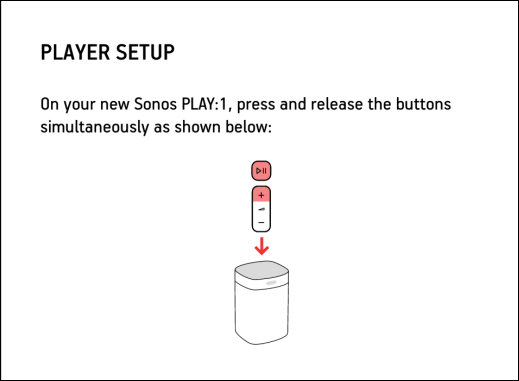
如果您在 iPad 或 iPhone 上設置播放器,您的體驗將與 Android 用戶不同。
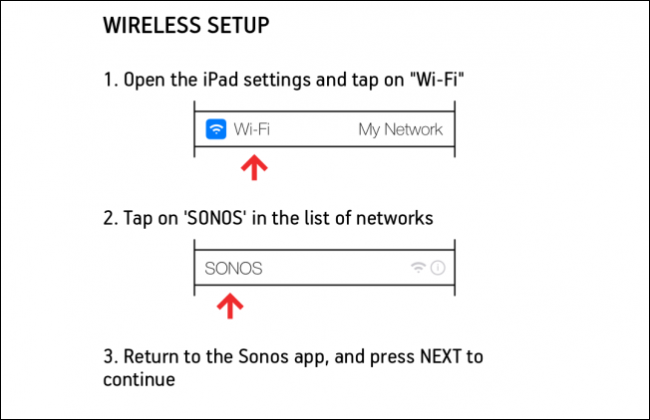
您需要退出 Sonos 設置並打開設置,然後點擊“Wi-Fi”。

進入 Wi-Fi 設置後,點擊“Sonos”接入點。
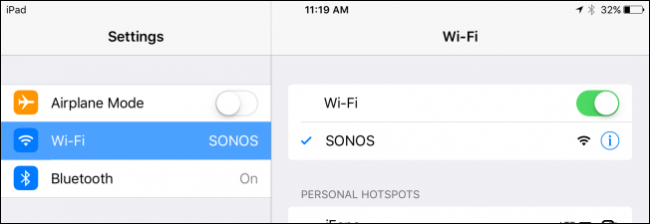
然後回到Sonos軟件繼續。 現在,您將直接連接到 Sonos 播放器。
請注意,如果您使用的是 Android,您將看到與下面我們的 iPad 上相同的屏幕。
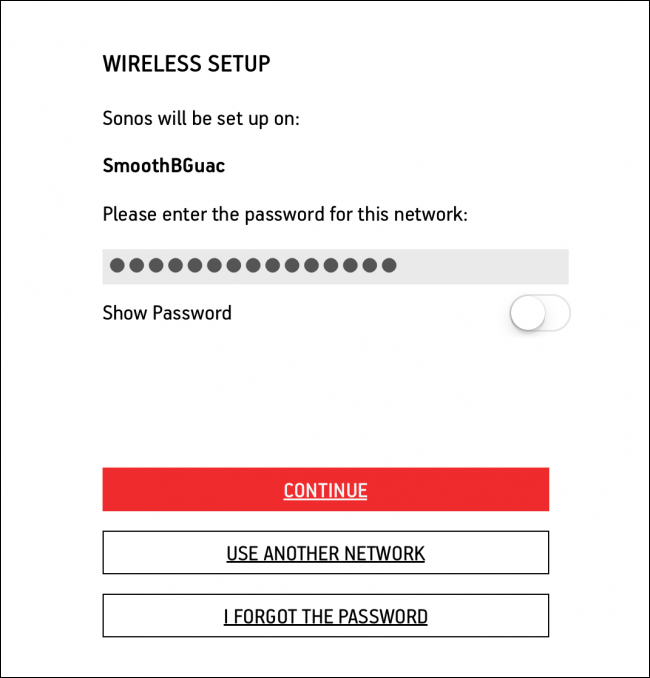
一旦你輸入你的 Wi-Fi 密碼並點擊“繼續”,就該告訴玩家它會被調用什麼。 再次,我們將其命名為辦公室”
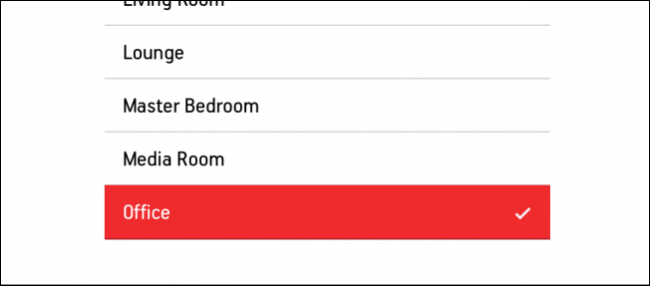
如果您想添加另一個 Sonos 播放器,您可以這樣做,否則點擊“Not Now”。
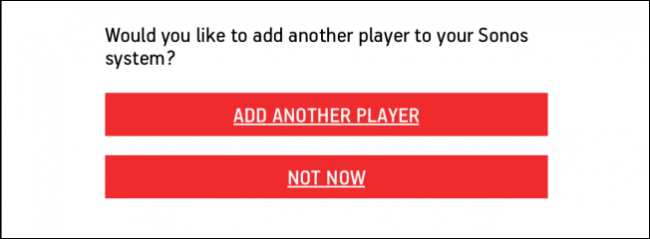
此時,您應該註冊您的 Sonos 設備。 如果您想跳過這一部分,請記住您將無法更新 Sonos 軟件或添加流媒體服務。
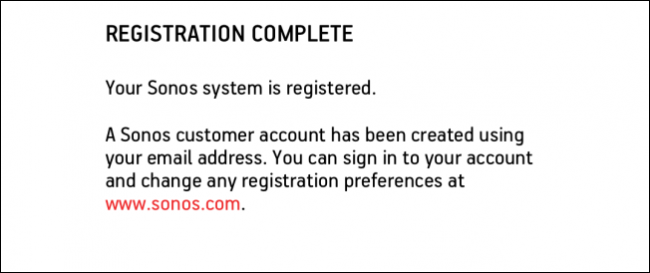
如果您想稍後註冊,您可以在 Sonos 應用程序中點擊“設置”,然後點擊“在線更新”。

從這裡開始,您的 Sonos 播放器已配置好,因此您可以開始從其他設備添加它。 因此,無論 Sonos 軟件安裝在什麼設備上,您都將連接到現有設備,而不是設置新設備。 您現在可以將音樂添加到 Sonos 應用程序和您可能訂閱的任何流媒體服務。
